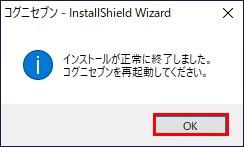コグニセブンを上書きインストールする方法を教えてください。
コグニセブンを上書きインストールする場合は、以下の手順をご参照ください。
1.パソコンのDVDドライブに『コグニセブン アセスプロⅡ DVD-ROM』をセットします。

2.[スタート]ボタンを右クリックし、「エクスプローラー」をクリックします。
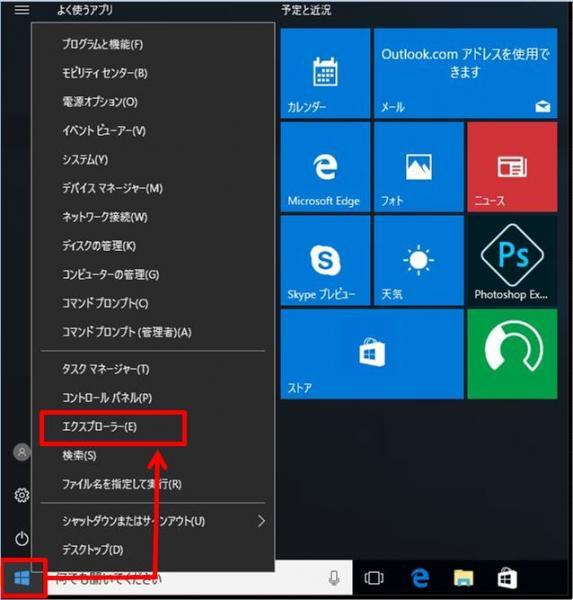
3.左側の「PC」をクリックし、DVDドライブをダブルクリックします。
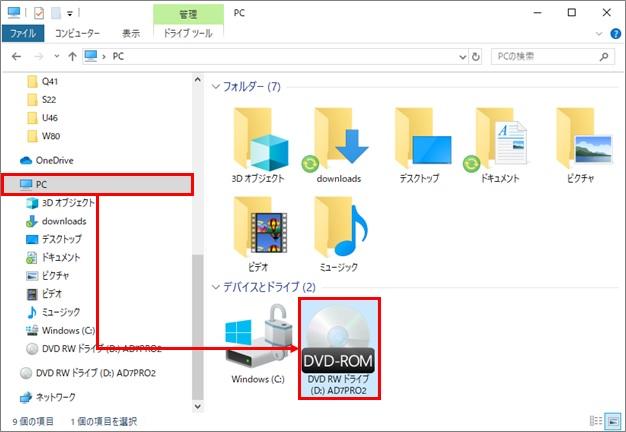
4.「Auda7」フォルダーをダブルクリックします。
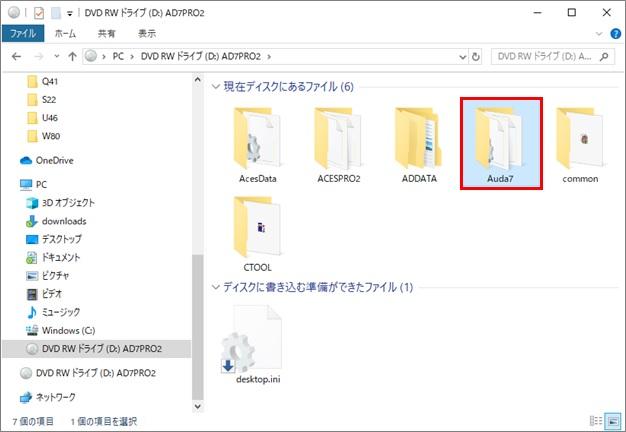
5.「setup.exe」ファイル(青色のアイコン)をダブルクリックします。
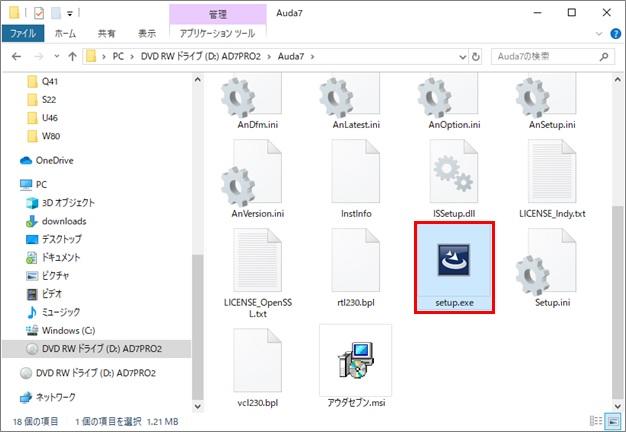
6.【ユーザーアカウント制御】画面が表示されたら[はい]ボタンをクリックします。
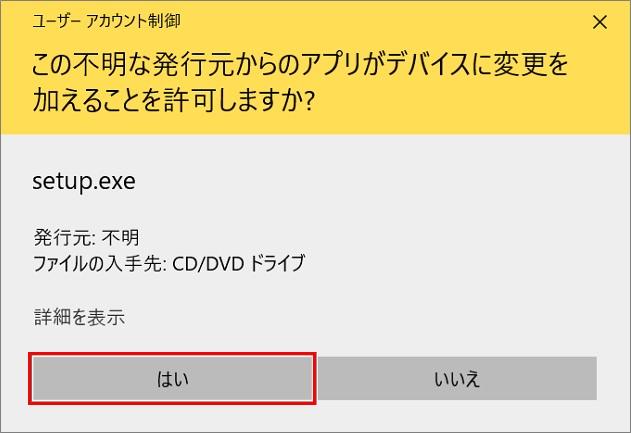
7.インストールの準備をしています。
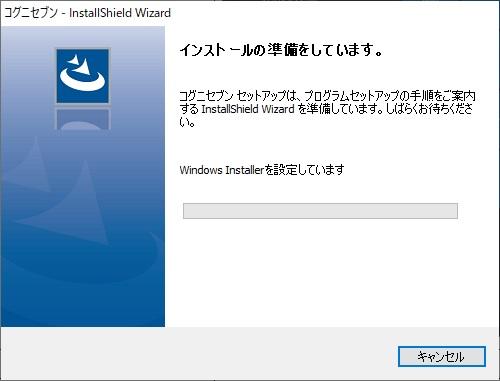
8.【コグニセブン セットアップへようこそ】画面が表示されます。[次へ]ボタンをクリックします。
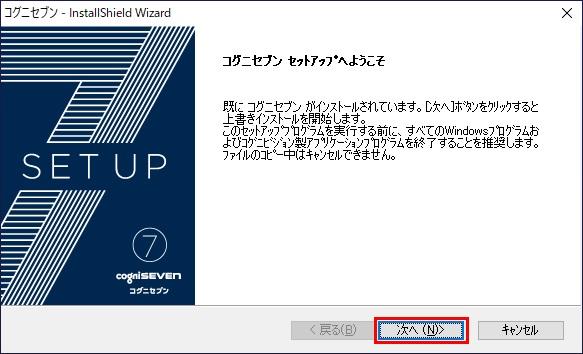
9.上書きインストールが開始されます。
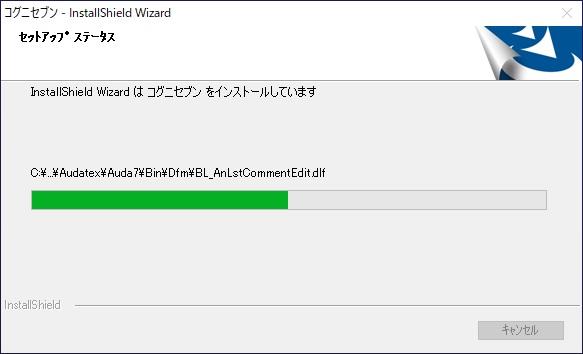

10.上書きインストールが完了しました。[完了]ボタンをクリックします。
以上でコグニセブンの上書きインストールは終了です。
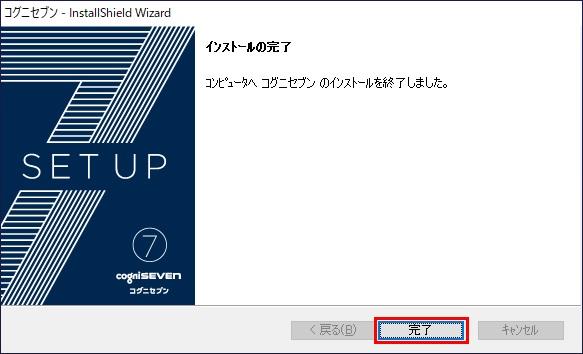
11.手順10の画面の後、右図の画面が表示されることがあります。
表示された場合は[OK]をクリックして画面を閉じてください。